Kun valitset useita kieliä syöttökieleksi, Kielibaari näkyy joko tehtäväpalkissa tai työpöydällä Windowsissa. Jos haluat kytkeä syöttöilmaisimen tai kielipalkin päälle tai pois päältä Windows 10/8: ssa.1, sitten tämä viesti näyttää, miten se tehdään. Viestiä on muokattu mainitsemaan Windows 10: n menettely ensimmäisellä puoliskolla ja puhutaan sitten Windows 8: sta.1 jälkipuoliskolla.
Sammuta kielipalkki Windowsissa
Kielipalkin ja tuloilmaisimen asetukset Windows 10: ssä
Viimeisimmissä versioissa Windows 10, Kytke kielipalkki tai tuloilmaisin pois päältä tekemällä tämä.

- Avaa asetukset
- Valitse Laitteet> Kirjoittaminen
- Selaa alaspäin, kunnes näet Lisää näppäimistöasetuksia
- Napsauta Lisäasetukset näppäimistö avataksesi paneelin
- Täällä näet asetuksen Käytä työpöydän kielipalkkia, kun se on käytettävissä.
Kielipalkin asetusten napsauttaminen avaa seuraavan ikkunan-

Tee valintasi tarpeidesi mukaan.
Voit piilottaa ENG tehtäväpalkista sammuttamalla Tuloilmaisin kohdasta Asetukset> Mukauttaminen> Tehtäväpalkki> Ilmoitusalue> Kytke järjestelmän kuvakkeet päälle tai pois päältä.

Huomaa, että kielipalkin sulkeminen ei poista tai poista kieliä Windows-tietokoneeltasi, vain tämä vaihtoehto on piilotettu tai poistettu helposti syöttötapojen välillä.
Aikaisemmissa Windows 10- ja Windows 8 -versioissa.1 sinun piti tehdä tämä:
Avaa WinX-valikossa Ohjauspaneeli ja napsauta Kielisovellus. Tässä oletetaan, että syötekielenä on useampi kuin yksi kieli. Kuvassani näet englantia ja hindia.
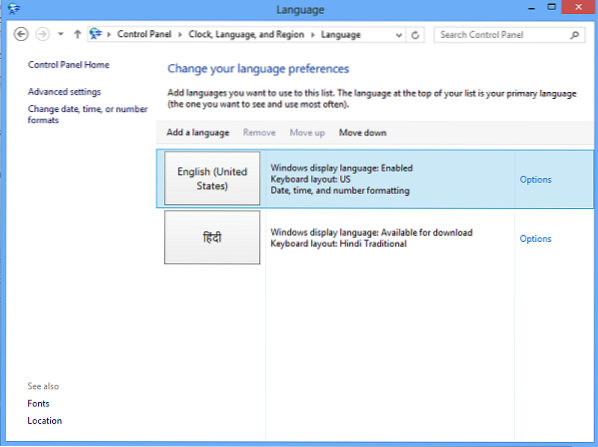
Klikkaa Lisäasetukset, jonka näet vasemmasta paneelista. Seuraava aukeaa. Alla Vaihda tulotapa, valitse Käytä työpöydän kielipalkkia, kun se onon käytettävissä.

Kun olet tehnyt tämän, napsauta Vaihtoehdot linkki samalla rivillä. Tekstipalvelut ja syöttökielet -valintaruutu avautuu. Kielipalkki-välilehdessä näet seuraavat kolme vaihtoehtoa kielipalkille.

Kielipalkki näkyy oletusarvoisesti tehtäväpalkissa seuraavasti.

Kun valitset Kelluu työpöydällä, näet seuraavan palkin, jonka voit vetää ja sijoittaa mihin tahansa Windows-työpöydälle mukavuutesi mukaan.

Jos valitset Kiinnitetty tehtäväpalkkiin ja tarkista myös Näytä lisää kielipalkin kuvakkeita tehtäväpalkissa, näet sen näkyvän seuraavasti:

Kun valitset Piilotettu, kielipalkki piilotetaan. Poista tai sammuta yksinkertaisesti poista valinta Käytä työpöydän kielipalkkia, kun se onon käytettävissä asetus.
On toinen tapa piilottaa ENG tehtäväpalkista
Voit myös napsauttaa hiiren kakkospainikkeella Tehtäväpalkki> Ominaisuudet> Tehtäväpalkki ja navigointiominaisuudet> Tehtäväpalkki-välilehteä. Napsauta Ilmoitusalue - Mukauta-painiketta.

Valitse seuraavassa avautuvassa ikkunassa Ota järjestelmän kuvakkeet käyttöön tai pois käytöstä. Valitse nyt vaihtoehto Vinossa varten Tuloilmaisin avattavasta valikosta. Napsauta OK ja Exit.
Mene tänne vianmääritykseen, jos kielipalkki puuttuu Windows 10/8: sta.1/7.

 Phenquestions
Phenquestions


